iPhone Backup löschen in iTunes
17.781 Aufrufe • Lesezeit: 2 Minuten
 Wie ihr wisst, solltet ihr regelmäßig Backups zur Sicherung eurer iPhone-Daten anlegen. Dabei können die Sicherungskopien, die lokal auf eurem Rechner gespeichert werden, mehrere Gigabyte groß sein und viel Speicherplatz einnehmen. Alte Backups, die ihr nicht mehr benötigt, solltet ihr daher entfernen. Im Folgenden zeigen wir euch, wie ihr ein altes iTunes Backup löschen könnt – auf Mac und PC.
Wie ihr wisst, solltet ihr regelmäßig Backups zur Sicherung eurer iPhone-Daten anlegen. Dabei können die Sicherungskopien, die lokal auf eurem Rechner gespeichert werden, mehrere Gigabyte groß sein und viel Speicherplatz einnehmen. Alte Backups, die ihr nicht mehr benötigt, solltet ihr daher entfernen. Im Folgenden zeigen wir euch, wie ihr ein altes iTunes Backup löschen könnt – auf Mac und PC.
Alte iPhone Backups löschen in iTunes
Am PC: iTunes → Bearbeiten → Einstellungen → Geräte → Backup löschen Am Mac: iTunes → Einstellungen → Geräte → Backup löschenWenn ihr in iTunes alte Backups löschen wollt, müsst ihr zunächst die iTunes-App auf eurem PC oder Mac starten. Klickt anschließend auf „iTunes“ (am Mac) bzw. „Bearbeiten“ (am PC) oben links im Bild und wählt die Option „Einstellungen“. Daraufhin öffnet sich das Fenster Geräteeinstellungen, in dem ihr auf die Rubrik „Geräte“ klickt.
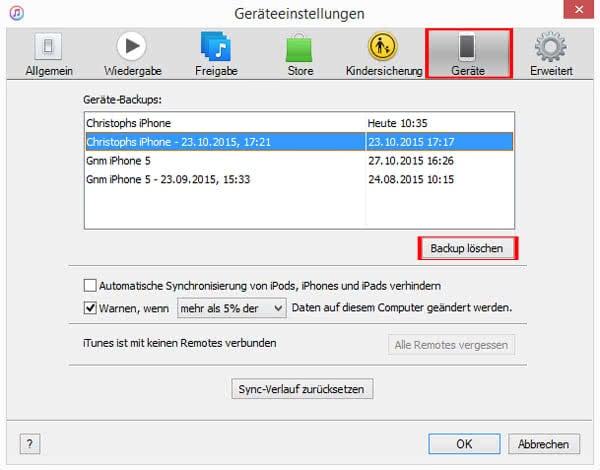
Nun seht ihr unter Geräte-Backups all eure gespeicherten Backups. Löscht die alten Sicherungskopien, die ihr nicht mehr braucht, indem ihr sie markiert und auf den Button „Backup löschen“ drückt.
Beachtet: Das aktuellste Backup solltet ihr natürlich nicht löschen und zur Sicherheit aufheben. Schließlich braucht ihr es, wenn ihr eure iPhone Daten wiederherstellen möchtet. In einem anderen Artikel zeigen wir euch, wie ihr iPhone Backups archivieren könnt, falls ihr sie nicht löschen wollt. Im Notfall habt ihr dann immer noch ein Backup mehr zur Verfügung, aus dem ihr eure Daten wiederherstellen könnt.
Tipp: Wenn ihr die automatischen iCloud Backups nutzt, könnt ihr auch hier alte Backups löschen.
Alte iPhone Backups löschen ohne iTunes
Falls ihr Probleme mit iTunes habt oder ihr es aus einem anderen Grund nicht nutzen wollt, könnt ihr eure alten Backups alternativ auch ohne iTunes vom Rechner entfernen. Auch Reste von nicht abgeschlossenen Backups, die iTunes nicht anzeigt, könnt ihr wie folgt entfernen:
Am PC öffnet ihr dafür den „Explorer“ und geht unter: C → Benutzer → Nutzername → AppData → Roaming → Apple Computer → MobileSync → Backup. Dort klickt ihr einfach mit der rechten Maustaste auf das jeweilige Backup und geht im Dialogfenster auf „Löschen“.
Am Mac klickt ihr auf die Backup-Festplatte und anschließend auf den Nutzerordner, wo ihr den „Library“-Ordner anwählt. Falls dieser ausgeblendet ist, könnt ihr ihn wie folgt einblenden: Rechtsklick im Finder-Fenster → Darstellungsoptionen anzeigen → Ordner „Library“ anzeigen. Das Backup findet ihr unter: Library → Application Support → MobileSync → Backup.
iPhone Tricks, die ich bisher NICHT kannte! 🤯

iPhone-Tricks.de als App
Empfange gratis coole iPhone Tricks, neue iOS Update Tipps & wichtige News!
Per App oder E-Mail Newsletter!
